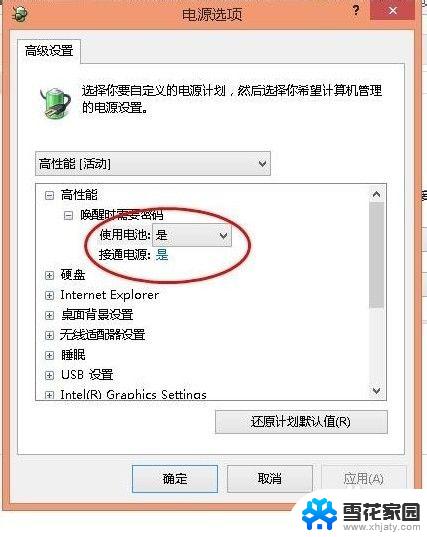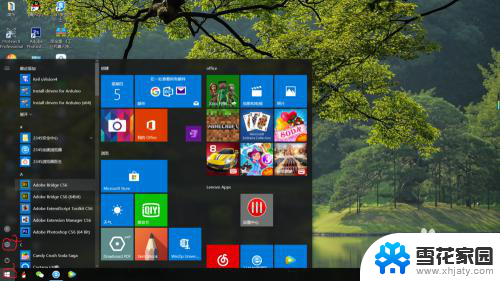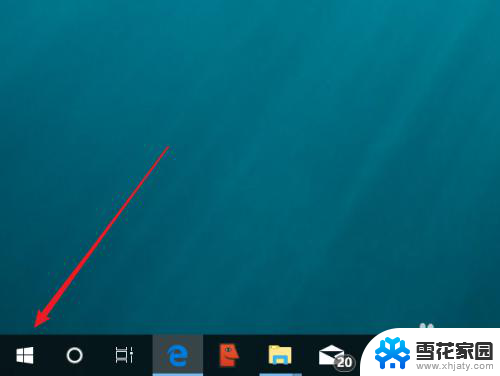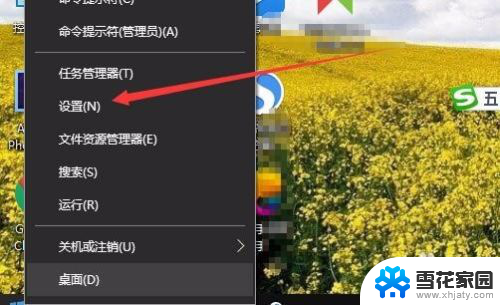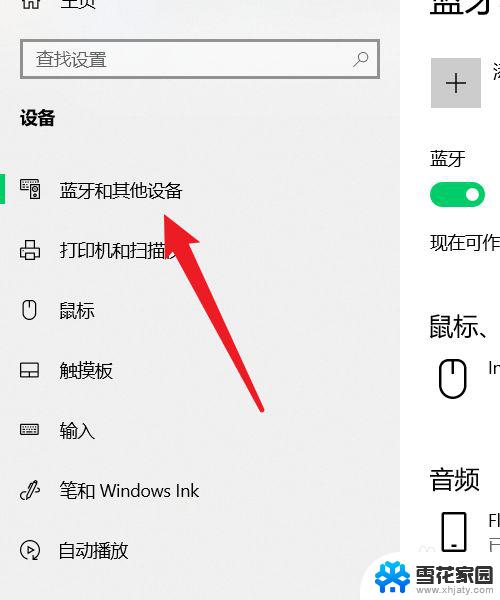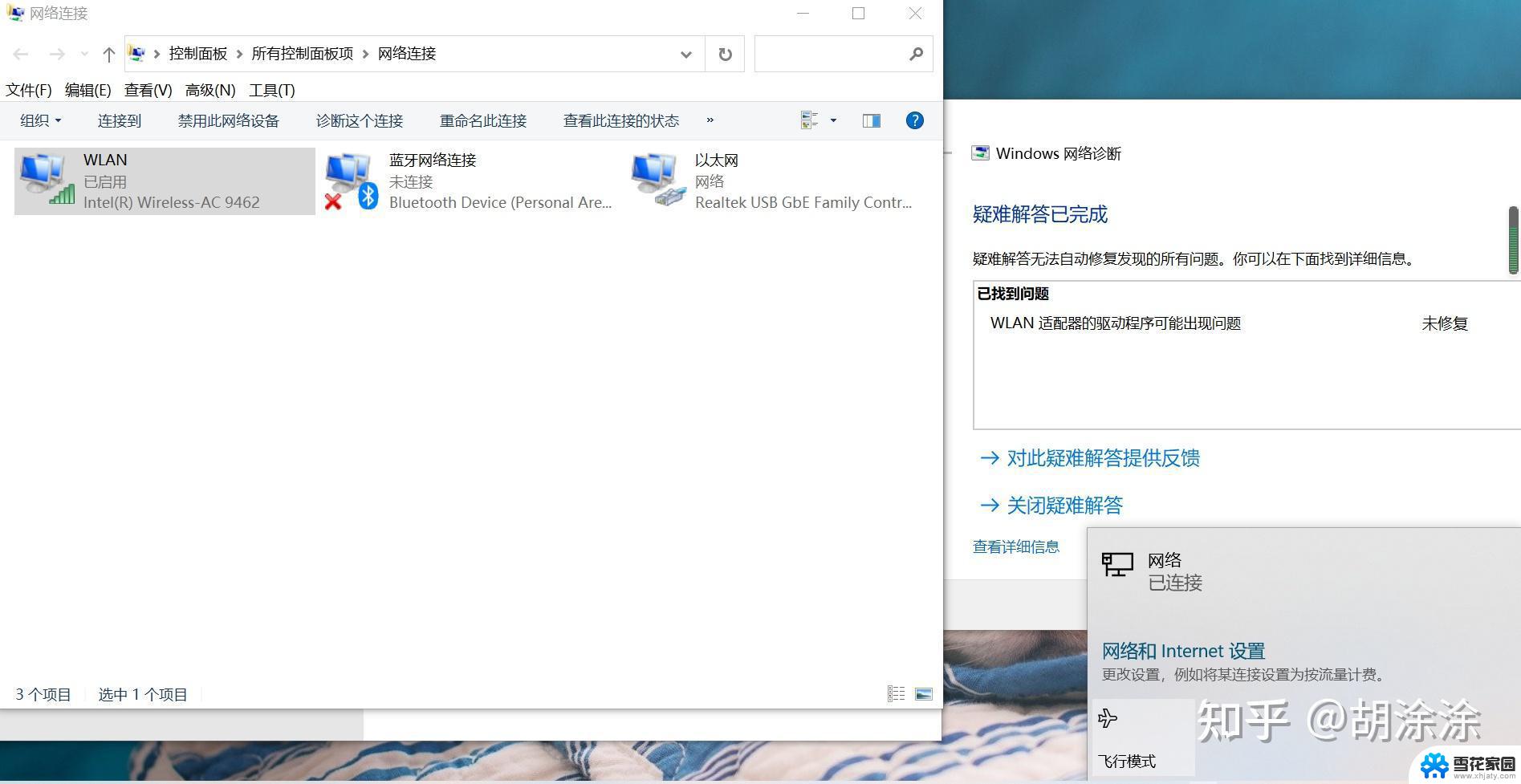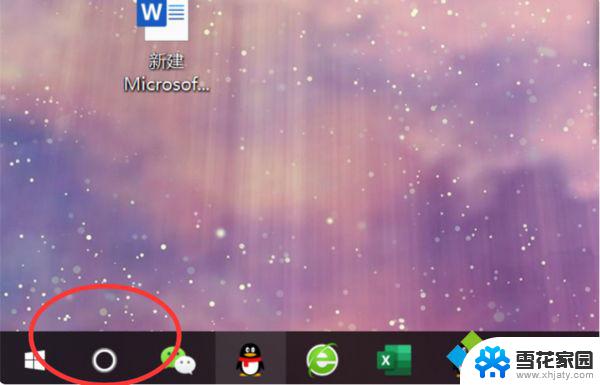win10笔记本插电源不充电 笔记本插着电源不充电怎么办
最近有很多Win10笔记本用户反映,在插上电源之后电池却没有充电的情况,这种情况可能会导致用户无法正常使用笔记本,给工作和生活带来不便。造成这种情况的原因可能有很多,比如电源适配器故障、电池老化等。当笔记本插着电源却不充电时,我们应该如何解决呢?接下来我们将探讨一些可能的解决方法。

1、在Windows搜寻栏输入【设备管理器①】,然后点选【打开②】;
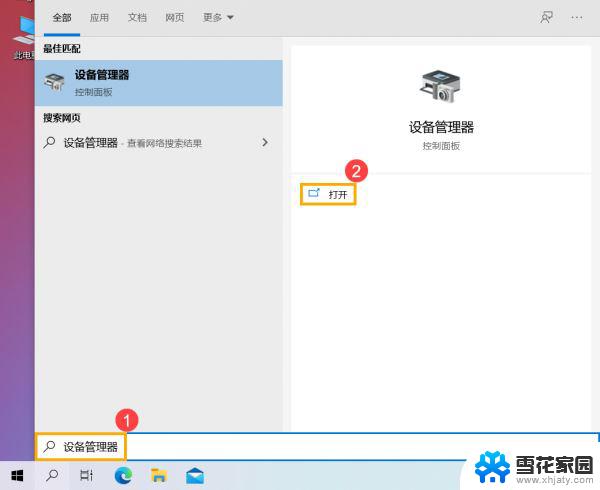
2、点击电池设备旁的【三角形③】按钮,选择【Microsoft ACPI 兼容控制方法电池】,【右键④】点击并选择【卸载设备⑤】;
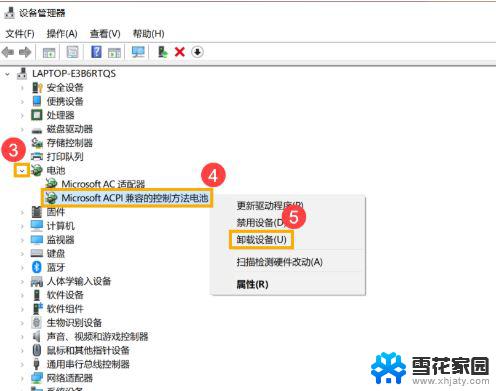
3、点选【卸载⑥】;
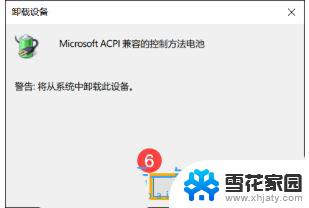
4、在电池装置类型中,【右键⑦】点击【Microsoft AC适配器】,然后选择【卸载设备⑧】;
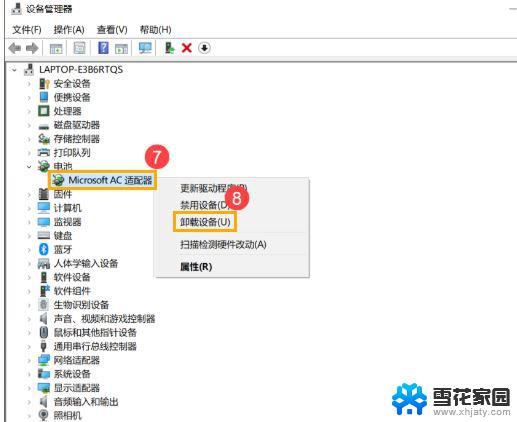
5、点选【卸载⑨】;
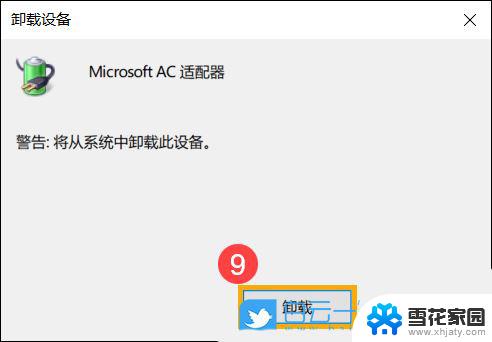
6、请在卸载Microsoft ACPI兼容的控制方法电池和Microsoft AC适配器的驱动程序后,重新启动计算机。驱动程序将会自动重新安装,然后再次确认问题是否解决。
笔记本怎么查看当前电池损耗度? 笔记本电脑的电池健康状况查询方法
如何查看笔记本电池健康度? 查看笔记本电池健康度的两种方法和电池报告解析
以上就是win10笔记本插电源不充电的全部内容,还有不懂得用户就可以根据小编的方法来操作吧,希望能够帮助到大家。